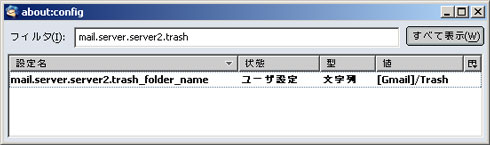Thunderbirdを究極のGmail IMAPクライアントにする:Lifehacker(3/6 ページ)
Gmailのゴミ箱フォルダを使うようThunderbirdを設定する
読者のVanlが、Thunderbirdのごみ箱フォルダを正しく設定する方法を教えてくれた。それにはThunderbirdの設定を以下のように編集する必要がある。
- 「ツール」メニューから「オプション」を選ぶ
- オプションの「詳細」メニューから「一般」タブに移動する。「詳細設定」ラベルの隣の「設定エディタ」ボタンをクリックする。
- ここで、修正が必要なサーバがどれかを確認するためにちょっとした作業が必要になる。一番上のフィルター入力ボックスにmail.server.serverと入力すると、キーと値の一覧が表示される。そのキーの1つにmail.server.serverX.nameがある。Xは数字で、Gmail IMAPアカウントの名前だ。Xを覚えておくこと。
- ボックス内で右クリックして、「新規」→「文字列」を選択する。
- 新しいキーの名前を尋ねるダイアログボックスが表示される。mail.server.serverX.trash_folder_name(Xはさっき覚えた数字)を入力する(例えば、わたしの場合は「mail.server.server2.trash_folder_name」だ)。
- 新しいボックスが表示され、新しいキーの値を聞いてくるので、 [Gmail]/Trashと入力する(※編注:Gmail日本語版の場合[Gmail]/ゴミ箱と入力する)。
- GmailのWebインタフェースで[Imap]/Trashラベルを削除する。
- Thunderbirdを再起動する。
Vanlに感謝!
Update 2:あるGmail IMAPエンジニアが、Trashの設定の影響について以下のように説明している。
[Gmail]/Trashをごみ箱フォルダとして使うと、思いも寄らない問題が起きることがあるため、Gmailチームはこれを推奨していない。
われわれは、推奨クライアント設定のページでは問題が起きる原因までは説明していない。問題は、複数のラベルが付いているメッセージをGmailが1部しか保持していないということだ。メッセージを[Gmail]/Trashフォルダに置くとゴミ箱ラベルが適用され、Gmailにそのメッセージをすべてのラベルから削除するよう指示することになる。Gmailは30日後にそのメッセージを消す。
複数のラベルが付いたメッセージは、複数のフォルダに入っていると思っている人もいるだろう。そのメッセージを1つのフォルダから消したら、そのフォルダからだけ消えると思っているだろうが、ごみ箱を[Gmail]/Trashに設定していると、誤ってすべてのフォルダからメッセージを消してしまうことになる。
すべてのメッセージを別のフォルダ(またはラベル)にコピーして保存するフィルターを設定しているとしよう。その場合、Thunderbirdの受信ボックスでメッセージを消しても、別のフォルダにコピーが保存されていると思うだろうが、実際には両方のコピーを消すことになる。あるいは、Gmailが「[Gmail]/All Mail」フォルダに自動的に作る「第2のコピー」を当てにしている人もいるかもしれない。くどいようだが、メッセージをゴミ箱に移動すると、[Gmail]/All Mailフォルダからも削除される。
または、単に間違ってメッセージを別のフォルダに「移動」するのではなく「コピー」してしまった場合、コピーを「削除」すると、実際は両方の場所からメッセージが消える。
要するに、Gmailのゴミ箱フォルダを使うなら、そこに入れたメッセージのコピーは、移動させたコピーだけでなく、すべて削除される。
この記事は、Lifehackerの発行元である米Gawker Mediaの許可を得て、アイティメディア株式会社が翻訳したものです。翻訳責任はアイティメディアにあります。
人気記事ランキング
- 生成AIは検索エンジンではない 当たり前のようで、意識すると変わること
- “脱Windows”が無理なら挑まざるを得ない「Windows 11移行」実践ガイド
- VPNやSSHを狙ったブルートフォース攻撃が増加中 対象となる製品は?
- 大田区役所、2023年に発生したシステム障害の全貌を報告 NECとの和解の経緯
- ランサムウェアに通用しない“名ばかりバックアップ”になっていませんか?
- 標的型メール訓練あるある「全然定着しない」をHENNGEはどう解消するのか?
- HOYAに1000万ドル要求か サイバー犯罪グループの関与を仏メディアが報道
- 爆売れだった「ノートPC」が早くも旧世代の現実
- 「Gemini」でBigQuery、Lookerはどう変わる? 新機能の詳細と利用方法
- PHPやRust、Node.jsなどで引数処理の脆弱性を確認 急ぎ対応を